您现在的位置是:首页 > 手机 >正文
如何制作和管理共享的iCloud日历
发布时间:2021-08-02 15:04:54来源:
您可以在家人、朋友和同事之间使用 iCloud 日历,包括那些没有一台 Apple 设备的人。共享日历对于协调夫妻、家庭或团体的活动有很大帮助。Apple 通过 iCloud 提供共享日历,但并不总是能让您轻松了解如何共享或接受邀请——尤其是当您或与您共享的人不仅在 Mac、iPhone、或 iPad,或使用其他操作系统。
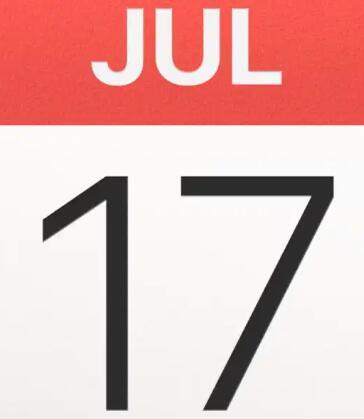
Apple 生态系统内部或使用BusyCal 或 Fantastical等与 iCloud 兼容的第三方应用程序的人 可以查看和修改私人共享日历上的事件。
如果您使用的日历软件未与 iCloud 直接集成,需要使用您的帐户登录,您将无法接受私人日历的邀请,但仍可以查看公开共享的日历。
从共享日历开始
您可以创建一个新的私人日历或与特定的人私下共享现有日历。就是这样。
macOS:将 鼠标悬停在日历列表中日历名称的右侧。( 如果该列表未显示,请选择“ 查看”>“显示日历列表”。)单击一个人的头部轮廓。这会产生一个弹出菜单。如果它是您创建的日历或可以修改谁共享它,请单击共享对象或单击现有名称以打开一个区域,您可以在其中键入自动完成的地址或将电子邮件地址粘贴到其中。当您添加了所需的所有地址并且邀请已邮寄出去并在 Apple 的应用程序和某些第三方应用程序中触发后,单击完成。
iOS/iPadOS:点 按日历,然后点按您要共享的日历右侧的 i 信息按钮。点击添加人员以键入或粘贴地址。立即发送邀请。完成后点击完成。
iCloud.com: 导航到日历。单击您可以共享的日历右侧的波浪图标 - 它看起来像一个旋转的 Wi-Fi 符号。选中私人日历框,然后将地址键入或粘贴到添加人员字段中。单击“确定”。
您可以删除地址或在每个位置单击或点按停止共享以停止与一个人、多个人或所有人共享。
在这些位置的每一个中,都有一个选项可以检查、单击或点击以共享日历的公共只读版本(在 iCloud 中,您必须单击,然后单击完成,然后再次单击波浪)。复制出现的 URL webcal:// 以与使用任何支持 Internet 发布日历的日历软件的任何人共享。在每个位置取消选中或禁用公共日历以取消发布日历。
订阅日历
订阅私人日历:
macOS: 在日历列表中,单击顶部日历图标旁边的收件箱图标。新邀请出现在那里。点击加入日历。
iOS/iPadOS: 点击收件箱链接,然后点击加入日历。
iCloud.com: 点击收件箱图标(向下指向物理收件箱托盘的箭头),然后点击加入日历。
订阅公共日历:
macOS: 选择“ 文件”>“新建日历订阅”,粘贴 webcal:// URL,然后单击“订阅”。
iOS/iPadOS: 前往 “设置”>“日历”>“帐户”>“添加帐户”>“其他”>“添加订阅的日历” 并粘贴 URL。点击下一步。Apple 显示了大量技术信息,这些信息对于这种连接来说是不必要的。点按保存。
iCloud.com: 似乎没有在 iCloud.com 上订阅公共日历的方法,即使您可以从 iCloud.com共享公共日历 。
Google 日历: 访问 Google 日历 并点击“其他日历”旁边的 +。选择来自 URL。粘贴日历的 URL,然后单击“添加日历”。
标签:iCloud日历
猜你喜欢
最新文章
- 2022年02月22日7月10日来天猫小米旗舰店小米8放量抢购
- 1.8床和1.5床长和宽是多少(1.5米床和1.8米床区别)
- 2022重庆社保个人缴费基数是多少 2022养老保险缴费基数是怎么来的
- 1公里走路需要多少分钟(1.8公里走路要多久)
- 聚酯纤维100%的衣服怎么洗(100%聚酯纤维怎么洗)
- 广东省过渡性养老金是在哪一年截止 2022广州市过渡性养老金怎么计算的
- 2022年02月22日积灰问题难消除FindX或成“吸尘机”
- little和less有什么区别(less和little的区别)
- 鞍钢职工养老保险查询 2022鞍山养老保险查询途径有哪些
- ow是哪国的(macow 是哪个国家)
- 奥迪A4L入门版将于9月上市 搭载1.4T发动机
- 1月15日魅族16真机再曝光18:9屏幕+超窄边框
- new bunren是正品吗(new caledonia是哪个国家)
- 黑龙江省鸡西市养老保险今年交多少? 2022鸡西养老保险查询指南
- pizza纸盒能进微波炉吗(pizza纸盒能进微波炉吗)
- 2021成都车展博物馆:瑞丰S2S3智能驱动系列
- 井矿盐跟海盐哪种好(井矿盐和海盐区别)
- 2022年02月22日小米&美图重磅联姻网友火速放出渲染图
- 丹霞石有什么特点(丹霞石是什么石头)
- 两河流域代表的是什么文明(两河流域文明是指什么)
- 已有27队晋级世界杯
- 世预赛巴西与玻利维亚双方的首发阵容
- 德国客场1比1战平荷兰
- 阿根廷客场对阵厄瓜多尔的首发名单
